R에서 read.delim 함수를 사용하는 방법
read.delim() 함수를 사용하여 R에서 구분된 텍스트 파일을 읽을 수 있습니다.
이 함수는 다음 기본 구문을 사용합니다.
read.delim(파일, 헤더=TRUE, sep=’\t’)
금:
- file : 파일의 위치입니다.
- header : 첫 번째 행이 테이블 헤더를 나타내는지 여부를 나타냅니다. 기본값은 TRUE입니다.
- sep : 테이블 구분 기호입니다. 기본값은 탭(\t)입니다.
다음 예에서는 이 기능을 실제로 사용하는 방법을 보여줍니다.
예: R에서 read.delim을 사용하는 방법
R에서 데이터 프레임을 생성하는 것부터 시작해 보겠습니다.
#create data frame df <- data. frame (team=c('Mavs', 'Mavs', 'Spurs', 'Nets'), dots=c(99, 90, 84, 96), assists=c(22, 19, 16, 20), rebounds=c(30, 39, 42, 26)) #view data frame df team points assists rebounds 1 Mavs 99 22 30 2 Mavs 90 19 39 3 Spurs 84 16 42 4 Nets 96 20 26
그런 다음 write.table() 함수를 사용하여 데이터 프레임을 탭으로 구분된 텍스트 파일로 내보냅니다.
#export to tab-delimited text file write.write. table (df, ' my_data.txt ', quote= FALSE , sep=' \t ', row.names = FALSE )
그런 다음 데이터를 내보낸 위치로 이동하여 텍스트 파일을 볼 수 있습니다.
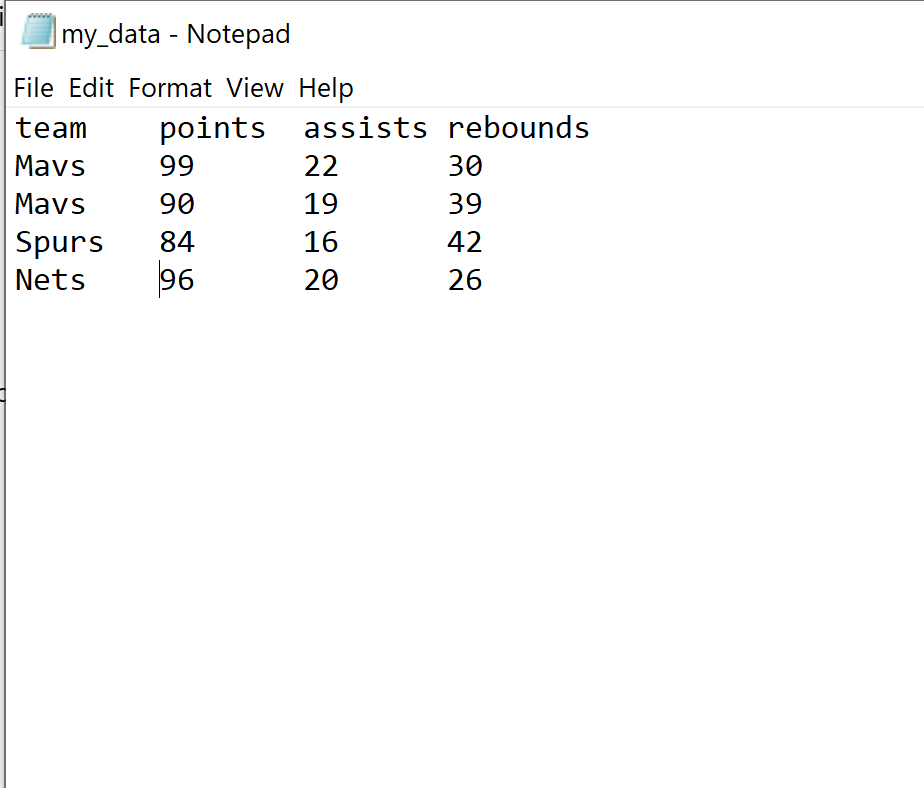
그런 다음 read.delim() 함수를 사용하여 텍스트 파일에서 읽을 수 있습니다.
#read in tab-delimited text file my_df <- read. delim (' my_data.txt ') #view data my_df team points assists rebounds 1 Mavs 99 22 30 2 Mavs 90 19 39 3 Spurs 84 16 42 4 Nets 96 20 26
데이터 프레임은 이전에 생성한 데이터 프레임에 해당합니다.
read.delim() 함수의 기본 테이블 구분 기호는 탭(\t)입니다.
따라서 다음 코드는 동일한 결과를 생성합니다.
#read in tab-delimited text file my_df <- read. delim (' my_data.txt ', sep=' \t ') #view data my_df team points assists rebounds 1 Mavs 99 22 30 2 Mavs 90 19 39 3 Spurs 84 16 42 4 Nets 96 20 26
read.delim() 사용 시 주의 사항
getwd() 함수를 사용하면 현재 작업 디렉토리를 가져와 첫 번째 데이터 블록이 내보낸 위치를 찾을 수 있습니다.
현재 작업 디렉토리의 위치를 변경하려면 setwd() 함수를 사용할 수도 있습니다.
추가 리소스
다음 튜토리얼에서는 다른 파일 형식을 R로 가져오는 방법을 설명합니다.
R에서 원시 데이터를 수동으로 입력하는 방법
CSV 파일을 R로 가져오는 방법
Excel 파일을 R로 가져오는 방법(단계별)